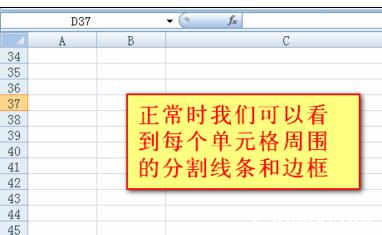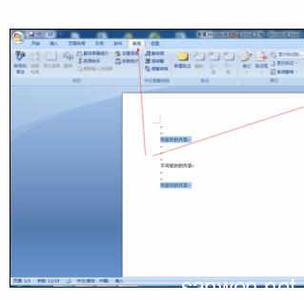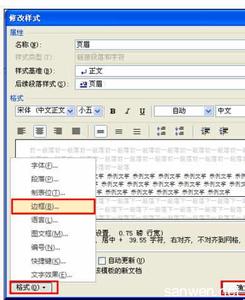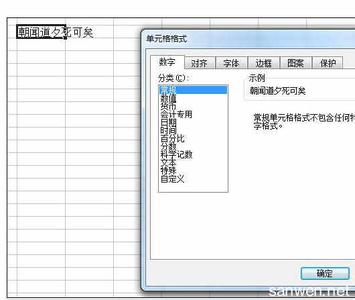我们在批改一些文案,发现某些词语、句子不是很恰当,想删除掉它们,但是又想保留删除的痕迹,这个时候我们就要用到删除线。今天,小编就教大家在Word中文字增加删除线的操作技巧。
Word中文字增加删除线的操作步骤如下:
给文字增加删除线,用鼠标选中需要添加删除线的文字,然后点击鼠标右键,选择字体。

在字体窗口中,可以选择字体,视我们的需要选择双删除线,还是删除线,只要在前面打勾即可。
在字体窗口中,点击确定后,就可以看到如下的效果图。
假如大家想删除掉之前添加的删除线,那么操作原理是一样的。我们选择文字,右键鼠标,打开字体窗口。
在字体窗口中,我们把删除线前面的勾去掉。就可以还原之前的样式。
 爱华网
爱华网